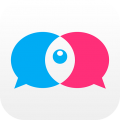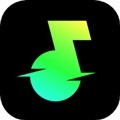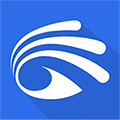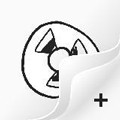付费选项已解锁
软件简介
FlipaClip高级版是一款很好用的动画制作软件,本次给大家带来全新的修改版本,本次已经帮助大家解锁了许多的高级功能,用户可以免费试用许多的专业版功能,帮助你轻松制作出许多有意思的动画!在FlipaClip解锁高级功能里可以进行视频的制作,通过自己的手绘绘图一步步进行动画的制作,里面有很多专业绘画功能,不需要你有制作经验,只要根据上面的要求来操作即可。
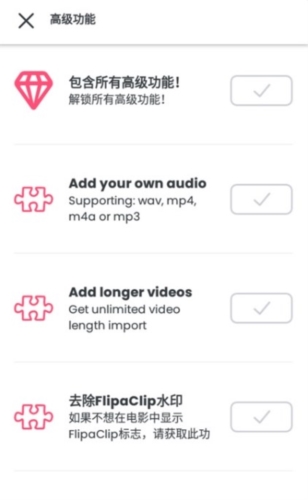
软件功能
绘画工具
· 免费使用实用工具绘画,如画笔、套索、填充、橡皮擦、多功能尺、添加文本(提供多种字体设置)!
· 自定义画布尺寸,最大支持1920x1920。
· 支持Apple Pencil。
图层· 最多可免费使用3个图层!
· 升级为专业版可使用最多10个图层。没错,我们听取了你们的建议,增加了更多图层,但请注意的是,添加6个以上图层时,应用可能会出现性能问题。
动画工具
· 多亏了直观的动画时间线和洋葱皮、动画帧查看器、网格这些实用工具,一帧一帧做动画变得非常简单。
添加音频
· 可免费使用最多6个音频轨道,还可以录音!轻松添加和编辑音乐剪辑片段!
· 只需支付一点费用,即可添加你自己的音频文件。
· 我们的流行精选FX音乐包给你灵感。插入图片/视频
· 把你导入的图片做成动画或在你的视频上绘画,实现转描机效果。
· 把图片拖进你的画布。(仅支持iOS 11以上版本的iPad)制作电影和分享电影
· 为你完成的动画选择MP4或GIF格式。
· 支持透明PNG图片序列。
· 分享你的动画到其他地方。
比赛!
· 免费参加我们设立的各种挑战,你可以一边玩一边赢取惊喜大奖。
软件亮点
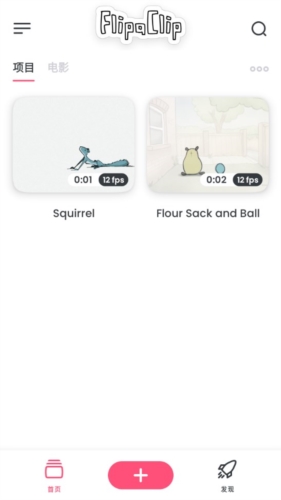
1、FlipaClip供选择的背景有很多,如果你仍然不满意,也可以插入自己喜欢的背景,非常方便。
2、FlipaClip界面的左侧,是一些撤销、粘贴这样的常用功能,右侧是一些常用工具,简单易懂,一目了然,相信不用小美赘言大家都能明白的。
3、同时,在FlipaClip里你还可以加入图层、文字这些东西,让你的动画更加丰富有趣。看起来还是挺实用的。
动画制作教程
一、新建项目
打开FlipaClip软件,点击加号新建项目,可以看到弹出了项目界面,首先填写项目名称,接着是选择背景。


点击选择背景,可以看到有一些预设的图片,点击右下方的油漆桶图标则可以把背景变为纯色,点击相册可以从相册里添加图片,点击相机则可以拍照。

我们还可以设置名称和画布选项,画布尺寸越大越清晰,大家可以根据自己的需要来选择,这里我选1080p。

了解视频原理的朋友应该知道,帧率是指一秒的画面包含多少张图片,帧率越高,画面就越流程,这里我选12帧,意思就是做一秒动画需要12张图。
大家可以根据需要来选择,帧率越高越流畅,但同时也意味着你要画更多的图,这里需要一个平衡。
二、建立图层
项目建好之后,我们进入了编辑界面,可以看到上方有画笔橡皮擦等工具,下方则是每帧的缩略图。

根据刚才的思路,我现在要导入一段视频,并把视频分解为图像序列。

点击右上方的3个点,点击添加视频,这里我从相册中添加一段准备好的视频,添加时可以选择视频的时长,我这里的视频已经裁剪了时长,是一段2秒的视频。

点击确定之后,视频自动转换为图像序列,这个功能实在是太贴心了,大家可以看到底部一排帧缩略图。

导入后第一帧是空白的,我不需要,就把它删掉了。
现在我们观察画面,我要画的是鸟和木桩,而树桩是没有变化的,那我就可以直接用复制黏贴的方式来提高效率。
为了让鸟和木桩不相互影响,我需要为木桩单独建一个图层。
点击右侧的图层图标,可以看到图层图标,里面有视频的图层,我们可以把视频上方的空白图层命名为树,然后再建一个新图层并命名为鸟,拖动图层可以上下移动。

选择木图层,然后选择画笔,长按圆点可以调整画笔大小。
现在我在木的图层上临摹,画出木桩。

然后点击套索,在木桩周围画线选中,再点上方的复制图标。

接着点击第二帧,再点上方的黏贴图标,可以看到树桩就被复制到第二帧画面上。

依次类推,点第三帧,黏贴,点第四帧,黏贴……
直到树桩黏贴到所有帧上。
三、绘制图像
现在我们需要在每一帧上画出鸟。
我们回到第一帧,选择鸟图层,选择好画笔,然后在画面上临摹。
接着选择第二帧,依照图像临摹出鸟的图像。
大家可以看到在画第二帧时,有第一帧的残影,这个功能非常好,如果你是完全凭自己画而不是临摹,这个功能就可以帮助你更好地画好物体变化。
只不过我们现在已经把视频转换为照片序列,我们直接在每帧的照片上临摹就行了。
依次类推,第三帧,第四帧,第五帧……,直到画完每一帧。

这确实是个需要耐心的活儿。
四、修改润饰
全部画完之后,点击预览,可以看到鸟就动了起来,如果需要做一些修改,可以长按下方帧缩略图,可以删除或者复制帧等。
当修饰完毕,不再需要临摹的时候,我们就可以把视频图层删掉。
点击左侧的音乐图标,我们进入了音频编辑界面,这里我们可以加上音乐或配音,软件自带的音效需要付费。
这里我用库乐队录了段音乐加了进来,库乐队是苹果出的非常强的音乐制作软件,学会了非常有帮助。
五、导出作品
所有的编辑完成之后,我们点右上角的三个点,选择制作电影,就进入了导出选项,导出时可以选择不同的分辨率,还可以选择导出为动图或者png序列,但png序列需要付费功能。


免费版导出时有水印,付费版则可以去掉水印,导出后可将视频或动图保存到相册。

用动画可以做出很多有创意的事情,比如你可以为自己绘制一套表情包,用动画做些视频等。
只要理解了动画的核心原理:那就是通过每一帧的变化来实现动画效果,你就能更好的实现自己的创意。
做动画是一件好玩又有趣的事情,但要真的做好,还是挺需要耐心的,大家可以去尝试尝试。
常见问题
导出格式问题:有时候用户在导出动画作品时可能会遇到格式兼容性的问题,导致无法正常查看或分享动画。
解决方法:在导出时选择常见的视频格式,例如MP4,以确保兼容性。也可以尝试调整导出设置,如分辨率和帧率,以获得更好的导出效果。
作品丢失:在编辑过程中,有些用户可能会遇到作品丢失的问题,导致之前努力绘制的内容消失。
解决方法:定期保存你的作品,并可以尝试使用云存储功能(如果有提供的话)来备份你的作品,以防止意外数据丢失。
画面卡顿:在绘制或播放动画时,画面可能会出现卡顿现象,影响用户的使用体验。
解决方法:尝试关闭其他运行中的应用程序,以释放系统资源。也可以降低作品分辨率或帧率,减轻绘制时的压力,提高画面流畅度。